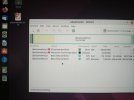yunusilk
Hectopat
- Katılım
- 18 Nisan 2020
- Mesajlar
- 245
- Çözümler
- 1
Selamlar.CMD'yi açıp "diskmgmt" yazın. Karşınızda gelen ekranda aşağıdaki bölümde kullanmış olduğunuz diske sağ tıklayıp "Birimi Küçült" butonuna basın ve en az 30GB olacak şekilde bir değer verin. ( 2 farklı sistem kuracağınız için bu işlemi 2 kere yapın. ) Sonrasında USB'ye kurulum .iso'sunu yazdırıp boot edin ve devam edin. Kurulumda disk bölümüne geldiğinizde. "Allocated Space" yazan 2 tane bölüm görüceksiniz. Birini seçin ve onu /home klasörü yapın. Sonrasında kuruluma devam edip bitirin. ( İkinci formatta geri kalan diğer "Allocated Space" olan bölmeyi seçeceksiniz. )
Biraz konu hortlatmış olacağım ama yapmak istediğim şeyin tam çözümü olduğu için anlamadığım yeri sormak istedim. Ben de ubuntu'yu aynı diske iki kere kurmak istiyorum. Dediğiniz gibi windows disk yöneticisinde iki adet alan ayırsam ve linuxları sırayla oralara kurarsam windows gene bilgisayarda kalmış olmayacak mı? Windows'un grub ayarlarını kullanmak için mi böle yapıyoruz rica etsem yazabilir misiniz?